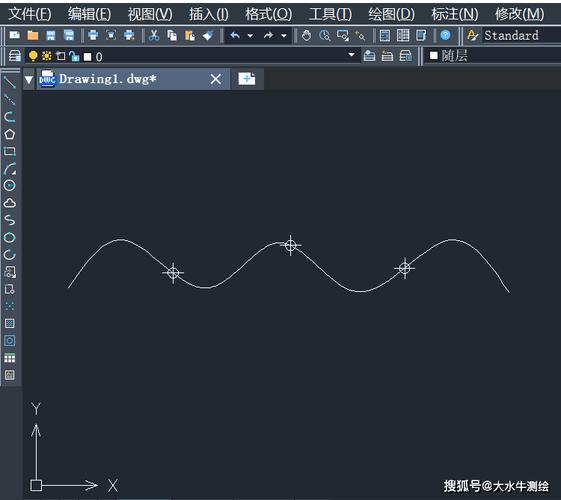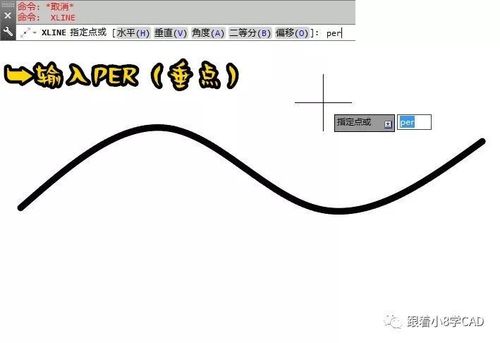本文概述:在使用CAD软件时,等分直线和曲线是设计过程中的基本操作,此外,如何在曲线上排列图形也是重要技巧之一。本文将详细介绍如何通过CAD软件实现直线和曲线的等分,以及如何在曲线上排列图形的方法和步骤。
在CAD设计中,等分的概念指的是将某一对象平均分成多个部分。在实际操作中,这可能涉及到等分直线或曲线,这两个操作方法虽然类似,但有一些细微差别。首先,我们来探讨如何等分直线。
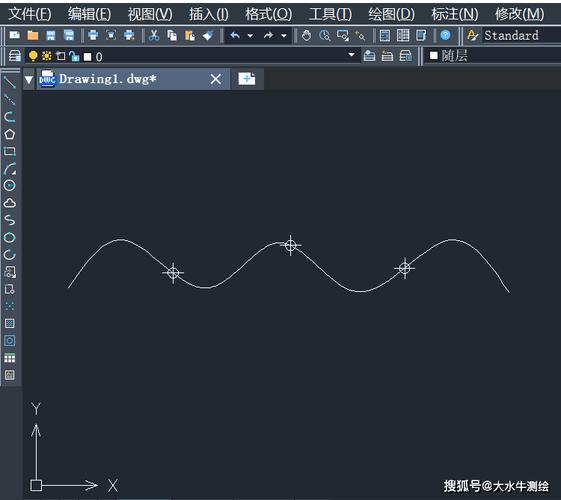
直线等分
是CAD中较为基础的操作。使用AutoCAD等软件时,可以采用以下步骤:1. 首先,选择要等分的直线。2. 使用“修剪”工具确保直线没有多余部分,并将其调整为你希望等分的长度。3. 打开AutoCAD的命令行,输入命令“DIVIDE”。4. 在提示下选择你的目标直线,然后输入希望分割的段数。5. AutoCAD将在选定的直线上用节点标记每个分割点。可以通过修改节点样式来更好地查看这些点,比如通过“DDPTYPE”命令更改节点的显示方式。接下来讨论如何等分曲线。在CAD软件中,曲线通常处理起来略复杂,因为它们可能是任意形状的,而不是简单的直线。然而,通过以下方法,也可以成功等分曲线。
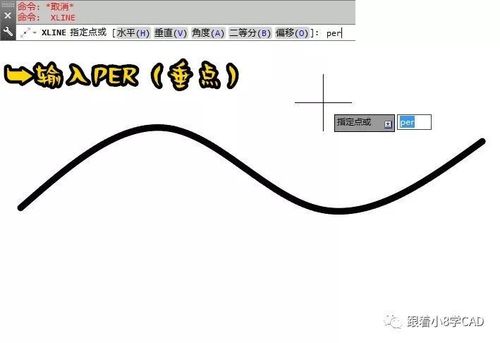
曲线等分
代入了更多几何计算。以下是等分曲线的步骤:1. 选择你的目标曲线。同时确保曲线完整无断点。2. 使用AutoCAD的命令行,输入“MEASURE”命令。3. 系统将提示你选择曲线,在选择后根据需要输入等分距离而非数量。4. 随后,CAD系统会自动在曲线上生成点或标记符以显示等分结果。执行完上述步骤后,你会发现曲线已被标记为等分状态,这使得后续对该曲线上的图形排列操作更加顺利。关于在曲线上排列图形,许多设计师需要将某些特定图形按路径进行排列。这通常用于创建重复花纹或者装饰元素。在CAD中这可以通过以下方法来实现。
曲线上排列图形
主要依赖于路径阵列(Path Array)命令:1. 首先,选择将要排列的图形。2. 确认曲线路径已经准备好,没有断点或误差。3. 使用命令“ARRAYPATH”,并按照提示选择需排列的图形和预设的曲线路径。4. 设置排列的间距、数量以及其他参数设置,如是否旋转对象匹配路径方向。5. 最后确认操作,CAD软件会自动沿曲线路径排列并复制图形。值得注意的是,当使用路径阵列时,充分考虑曲线的复杂性与图形的适应性至关重要。这其中包括旋转的角度、图形的比例,甚至曲线的平滑度。如果曲线变化较大,很可能需要手动进行微调,以确保每个排列后的图形都符合设计要求。总结来说,等分直线和曲线及在曲线上排列图形是CAD设计中的核心技能。通过理解并掌握这些操作,不仅能提高设计效率,还能够创作出更复杂且引人注目的设计作品。尤其是在建筑设计、产品造型、城市规划等领域,更是能体现出CAD强大的设计能力与灵活的方案实施效果。
BIM技术是未来的趋势,学习、了解掌握更多BIM前言技术是大势所趋,欢迎更多BIMer加入BIM中文网大家庭(http://www.wanbim.com),一起共同探讨学习BIM技术,了解BIM应用!